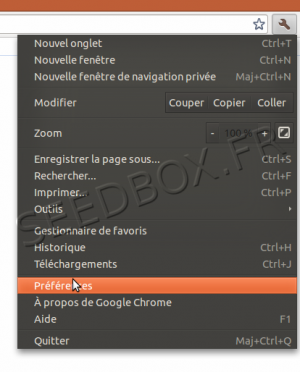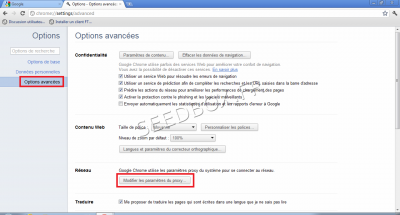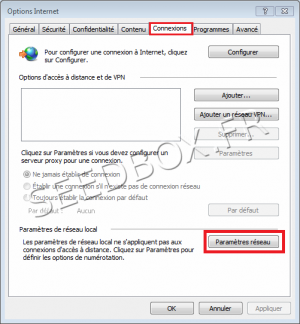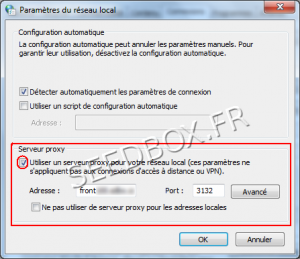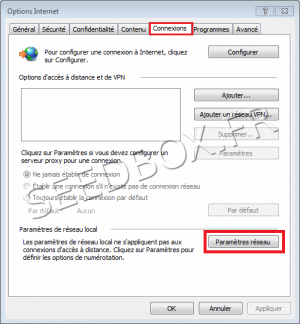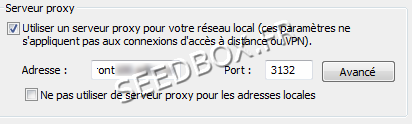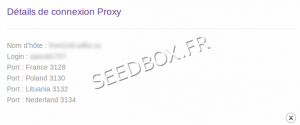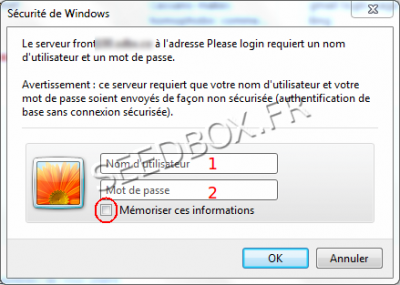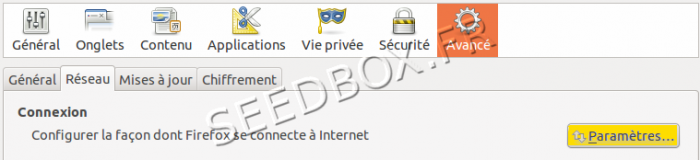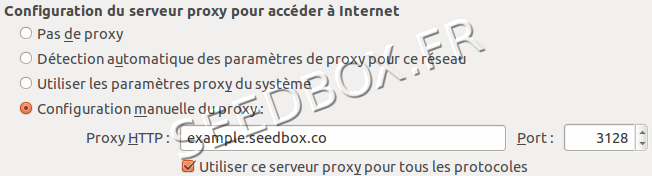Accueil : Différence entre versions
De Documentation officielle Seedbox
Aller à la navigationAller à la recherche| Ligne 160 : | Ligne 160 : | ||
[[Image:securitéieproxy.png|thumb|none|400px|]] | [[Image:securitéieproxy.png|thumb|none|400px|]] | ||
| + | = Configuration du service proxy pour Firefox = | ||
| + | Accédez aux préférences de Firefox comme ceci : | ||
| + | [[Fichier:proxyff1WATER.png|thumb|700px|center|alt=firefox_preferences|Accéder aux préférences Firefox]] | ||
| + | |||
| + | === Complétez le formulaire === | ||
| + | [[Fichier:proxyff2WATER.png|thumb|center|700px|alt=proxy_preferences|Modifier les paramètres de proxy]] | ||
| + | |||
| + | === Actualisez la page et indiquez les login / mot de passe du compte proxy === | ||
| − | |||
| − | |||
*[[Plugins et Extensions pour le navigateur Firefox|Plugins et Extensions pour le navigateur Firefox]] | *[[Plugins et Extensions pour le navigateur Firefox|Plugins et Extensions pour le navigateur Firefox]] | ||
*[[Plugins et Extensions pour le navigateur Safari|Plugins et Extensions pour le navigateur Safari]] | *[[Plugins et Extensions pour le navigateur Safari|Plugins et Extensions pour le navigateur Safari]] | ||
Version du 14 novembre 2013 à 13:45
Bienvenue sur SeedWiki, le wiki de Seedbox :)
Sommaire
- 1 Démarrer avec SeedWiki
- 2 Plugins et Applications pour Microsoft Windows
- 3 Plugins et Applications pour Linux
- 4 Plugin pour Android
- 5 Plugins et Applications pour MacOSX et Iphone
- 6 Plugins et Extensions pour les navigateurs
- 7 Configurer le service proxy pour Internet Explorer
- 8 Configuration du service proxy pour Firefox
- 9 Les plugins complémentaires
- 10 Web proxy
- 11 Trucs et Astuces
- 12 Erreurs fréquentes
- 13 Notes de compatibilité
- 14 Support
- 15 Administratif - Abonnements
Démarrer avec SeedWiki
Commander sa Seedbox
L'interface du site Seedbox
Les interfaces de contrôle et de gestion de votre Seedbox
Plugins et Applications pour Microsoft Windows
VPN
FTP
Transmission
Services Additionnels
Plugins et Applications pour Linux
FTP
VPN
Plugin pour Android
Plugins et Applications pour MacOSX et Iphone
Transmission-Remote
Services VPN
Service FTP
Configurer le service proxy pour Chrome
- Accédez aux options du navigateur en cliquant sur licone se trouvant à droite de votre barre de navigation.
- Puis cliquez sur l'onglet paramètres puis modifier les paramètres du proxy.
- Dans l'onglet connexions, cliquez sur paramètres réseau
- Enfin, vous devez compléter le formulaire avec vos informations de connexion.
- Dans la case Adresse, entrer le nom de votre serveur SANS http ni ftp.
- Dans la case port, rentrer le port du proxy choisi.
- Vous avez à votre disposition 4 ports proxy disponible.
Configurer le service proxy pour Internet Explorer
- Tout d'abord , rendez vous dans les options d'Internet Explorer :
- Pour cela il vous faut cliquer sur la roue crantée en haut à droite de votre navigateur.
- Une nouvelle fenêtre s'ouvre,
- Cliquez sur le volet Connexions.
- Puis paramètres réseau.
- Nous allons maintenant configurer votre proxy.
- Indiquez dans la case adresse, l'adresse de votre serveur.
- Vous disposez de plusieurs ip pour votre service web proxy.
- Nous vous conseillons de laisser ce qui à été coché par défaut.
Cliquez sur Ok pour sauvegarder votre configuration.
- Votre proxy est maintenant activé et est prêt à être utilisé.
- N'oubliez pas de vous munir de votre login et votre mot de passe pour pouvoir l'utiliser.
- Ceux ci sont disponibles dans votre manager , dans le volet "Détails de Connexions"
Configuration du service proxy pour Firefox
Accédez aux préférences de Firefox comme ceci :
Complétez le formulaire
Actualisez la page et indiquez les login / mot de passe du compte proxy
Les plugins complémentaires
Web proxy
Trucs et Astuces
- Modifier l'IP du serveur
- Mise en pause automatique d'un ou plusieurs torrents
- Lire vos fichiers en streaming avec VLC
- Les messages affichés sur vos fichiers.torrent
- Connaitre le volume de données stockées sur mon serveur
- Creer un lien direct depuis un Tracker vers votre serveur
- Modifier la version du client Transmission
- Lire un fichier vidéo via votre manager
- Lire de la musique via votre manager
- J ai perdu mon mot de passe d’accès au services additionnels. Que faire ?
- Utiliser Webdav
- Vitesse d'upload via l'interface de transfert
- Les tracker Publics ou UDP
- Message "Connexion Failed"depuis l'interface de transferts
- Mon serveur affiche le message "Votre seedbox n'est pas joignable"
- Comment uploader un fichier ?
- Supprimer des données
- Mes transferts FTP semblent lents
- FTP ou FTPES
- Moyen de paiements
- L'ajout de fonds
- Error: No data found!..
- Utiliser FlashFXP
Erreurs fréquentes
Notes de compatibilité
Support
- Support par email/ticket
- Support téléphonique
- Comment rédiger un message pour le support technique ?
- Comment ajouter une pièce jointe dans un message en direction du support ?